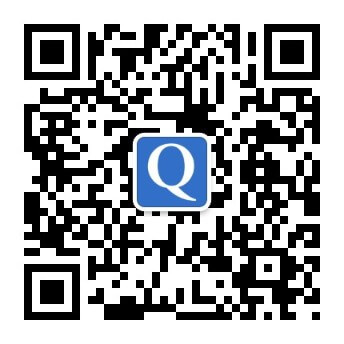自从苹果8GB的M1系列笔记本爆出了硬盘大量写入的新闻后,很多人都患上了内存不足恐惧症,我看现在京东上16g内存Macbook销量已经比8G的多了,网络上的建议也都是统一口径:8GB够用,但是如果想多用几年,就买16GB。
8GB够用的一个核心原因,就是苹果在内存没有耗尽的情况下,提前将一部分内存Swap进了硬盘,这样每次打开应用的时候,可以保证有足够的内存可以使用,再加上苹果集成了速度非常优秀的硬盘,可以快速和内存进行交换,从而让使用者整体感觉“不卡”。苹果的Swap策略比较激进,一般苹果会在内存占用>=65%之后,开始使用Swap分区,不管你是多少GB内存。
如果你想体验一下内存和swap占满卡顿的感觉,你可以在终端输入这条命令:
memory_pressure -p 10
这段代码的意思是让自己的剩余内存只使用10%,你会看到自己的swap分区疯长,内存压力变红,整机开始卡顿。
其实一般情况下,硬盘寿命扛得住苹果这种激进的Swap策略,只要内存压力是绿色的,我们就不必过于担心Swap这件事,但如果你还是想看看到底哪些应用大量读写了你的Swap分区,你可以使用swapman这款软件,它可以看到有哪些应用占用了自己的swap分区,如果哪款软件一直在不停写入你的swap分区,可以果断终止他
swapman使用教程
- 下载APP,解压后拖入应用程序文件夹
- 打开终端,输入
sudo /Applications/Swapman.app/Contents/MacOS/Swapman - 点击界面右上角按钮,然后就能看到哪些程序读取写入Swap分区了
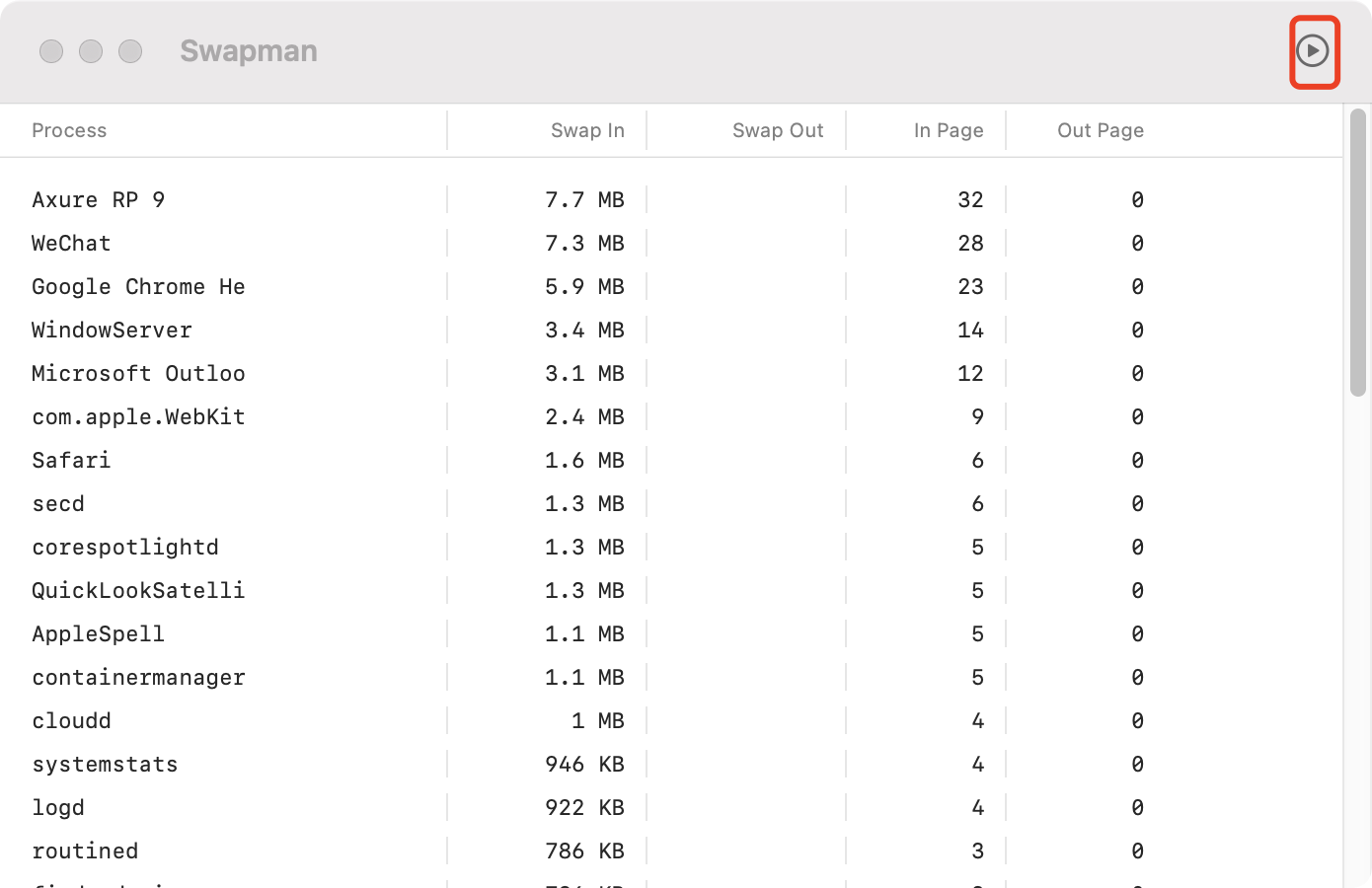
swapman开源免费,github地址:
https://github.com/waylybaye/Swapman
大家也可以在公众号回复"swapman",下载到这款软件。
“龟仙人笔记”微信公众号二维码: